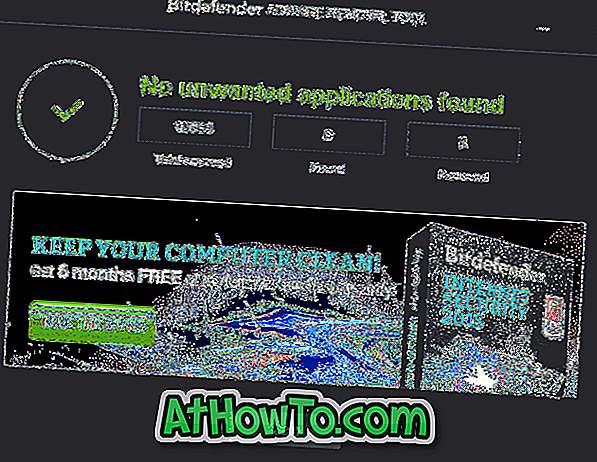У оперативним системима Виста, Виндовс 7, Виндовс 8 и Виндовс 10, извршавање команде у брзом режиму је неопходно за извршавање напредних задатака, као што је омогућавање режима хибернације и креирање боотабле Виндовс УСБ флеш диска и поправљање Виндовс системских датотека.
Иако је могуће покренути Цомманд Промпт као администратор тако што ћете унијети ЦМД у Старт изборник или Почетни екран, а затим истовремено притиснути типке Цтрл + Схифт + Ентер, почетнички корисници и овисници миша увијек морају проћи кроз изборник Старт или Почетни заслон, како би покренули Цомманд Промпт са администраторским правима.
Пре неколико недеља, покрили смо мали алат под именом Еле да отворимо узвишену брзину одмах из командне линије без затварања отворене нормалне командне линије. Зар не би било кул да постоји начин да се постави повишени позив као подразумевани. У овом водичу, показат ћемо вам како увијек покренути Цомманд Промпт као администратор у суставу Виндовс 7/8/10.
1. метод:
Корак 1: Отворите Виндовс Екплорер, идите до следећег директоријума да бисте пронашли пречицу Цомманд Промпт.
Ц: Корисници ИоурУсерНаме АппДата Роаминг Мицрософт Виндовс Мени Старт Програми Додатна опрема
(Ц је ваш Виндовс драјв и ИоурУсерНаме је име вашег корисничког налога)
У оперативном систему Виндовс 8, пречица командне линије налази се у Програми Системски директоријум Виндовс .
Корак 2: Овдје требате пронаћи пречицу за наредбени редак. Кликните десним тастером миша на пречицу командне линије, изаберите ставку Својства. Пређите на картицу Пречица, кликните на Напредно, означите Покрени као администратор, коначно кликните на дугме У реду, а затим на Примени.

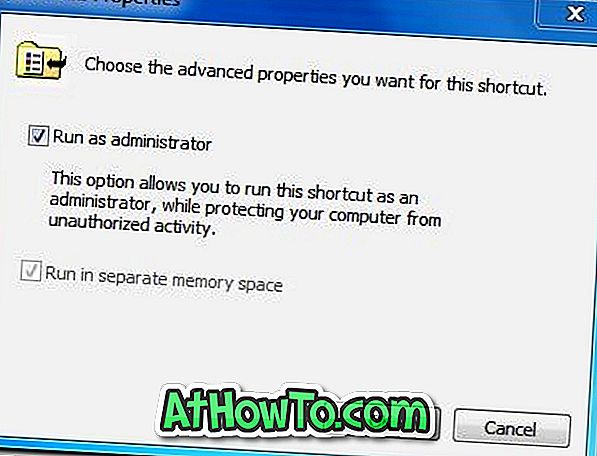
Корак 3: То је то. Од сада па надаље, сваки пут када покренете Цомманд Промпт, видећете узвишени промпт.
Метод 2
Ако горенаведени метод не ради за вас, можете испробати ниже наведене инструкције.
Корак 1: Отворите Виндовс диск и идите до следећег директоријума:
Ц: Корисници ИоурУсерНаме АппДата Роаминг Мицрософт Виндовс Мени Старт Програми Додатна опрема
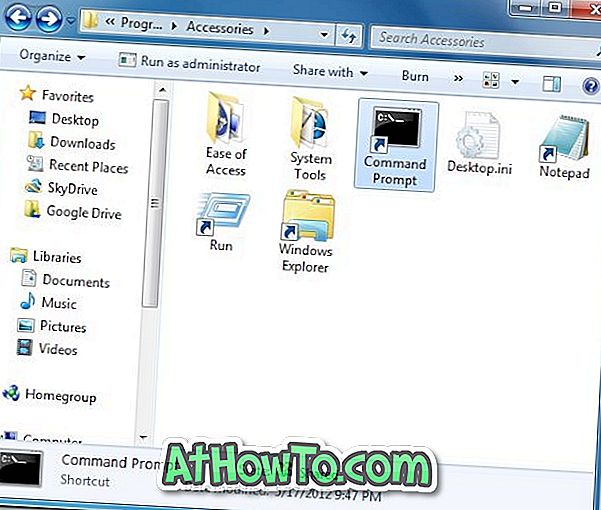
У оперативном систему Виндовс 8, пречица командне линије налази се у Програми Системски директоријум Виндовс.
Корак 2: Избришите пречицу командне линије из директоријума.
Корак 3: Отворите Виндовс диск, идите до фасцикле Виндовс Систем32, пронађите цмд.еке датотеку. Кликните десним тастером миша на цмд.еке датотеку, кликните на Сенд то и кликните на Десктоп (Цреате Схортцут) фолдер.
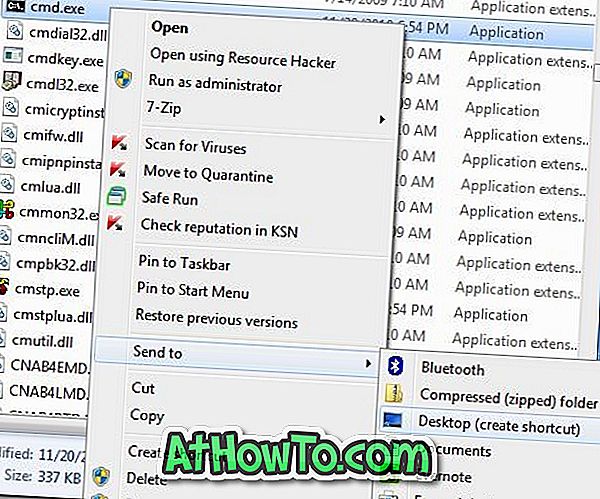
Корак 4: Кликните десним тастером миша на Цомманд Промпт на радној површини и изаберите Пропертиес. Пређите на картицу Пречица, кликните на Напредно, означите опцију Покрени као администратор, кликните на дугме Ок, а затим на Примени.
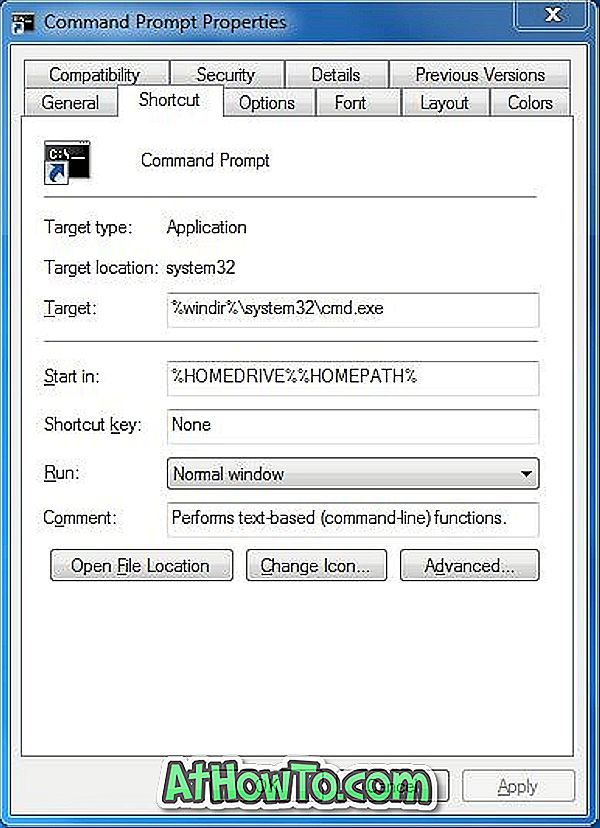
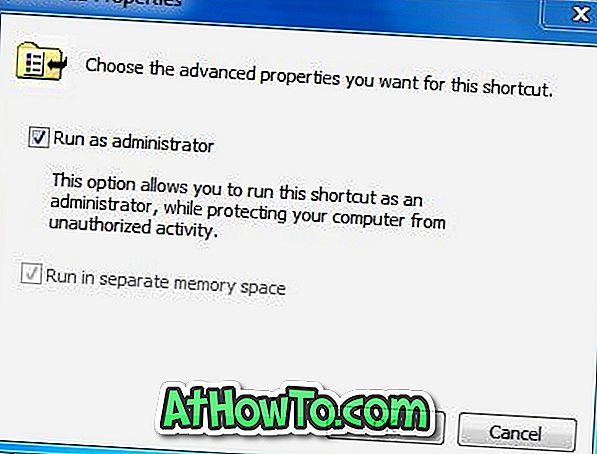
Корак 5: Коначно, преместите новостворену пречицу у:
Ц: Корисници ИоурУсерНаме АппДата Роаминг Мицрософт Виндовс Мени Старт Програми Додатна опрема
То је то! Од сада па надаље, сваки пут када покренете ЦМД из почетног екрана или Старт менија, аутоматски ће бити покренут повишени позив.